
Como você gostaria de obter um assistente de voz pessoal usando ChatGPT e Raspberry Pi? Eles conseguiram montar, com pouquíssimos recursos, um assistente pessoal que reconhece a voz e devolve as respostas com voz humana.
Desde que apareceu o ChatGPT, os diferentes assistentes do mercado - usaremos os mais populares, Siri ou Alexa, como exemplo - ficaram para trás. E é que O ChatGPT da OpenAI está fazendo ondas em todo o mundo com seus recursos. Até alguns setores já o temem; Poderia ser um impostor em alguns negócios? O debate está aberto e seu regulamento está sobre a mesa. Deixando de lado a questão da legalidade e seu uso, neste artigo vamos mostrar como eles conseguiram construir um assistente de voz pessoal usando o chatbot ChatGPT e um Raspberry Pi.
O que é necessário para realizar o projeto e configurar nosso assistente de voz ChatGPT?
O usuário Edwight Delgado alcançou - com base no projeto de outro usuário alcunha– realizar o projeto com pouquíssimos recursos e que ele batizou como assistente gpt. Se você deseja reproduzir sua façanha, o que você precisará é o seguinte:
- Raspberry Pi 4
- Um microfone que se conecta via USB ou conector de 3,5 mm
- Um falador
Modos de operação do assistente GPT
Antes de lhe dar todas as chaves para iniciar o projeto, explicaremos como funciona. Em primeiro lugar, Edwight usou a tecnologia do Google GTTS -Google text-to-speech- para que o ChatGPT traduza o texto recebido em fala e assim poder projetá-lo, posteriormente, através do alto-falante que utilizamos para o projeto.
Além disso, ChatGPT e Raspberry Pi serão bem compreendidos graças ao fato de que o usuário -você neste caso- falará através do microfone que você conectou ao seu Raspberry Pi. Esta mensagem é recebida pela livraria reconhecimento de fala que traduzirá essa mensagem falada em texto. Posteriormente será enviado para o ChatGPT para que este possa responder e a sua mensagem será também traduzida ao contrário; ou seja, com a tecnologia do Google, a resposta de texto será traduzida -ou convertida- em uma mensagem inteira por voz, no mais puro estilo da Alexa da Amazon ou da Siri da Apple. Tudo funcionará tão simples.
O assistente de instalação GPT no Raspberry Pi
A primeira coisa que você terá que fazer é criar o ambiente virtual:
python 3 -m venv venv
Em segundo lugar, você terá que ativar o ambiente em bater ou com peixe:
source venv/bin/activate
source venv/bin/activate.fish
Após essa etapa, você deve instalar os pacotes e bibliotecas necessários da seguinte forma:
pip install requirements.txt
Finalmente, você deve renomeie o arquivo .env.example para .env e altere o token do arquivo para o da página ChatGPT. Para obter o token, você deve inserir o página oficial OpenAI e o conteúdo de token de sessão de autenticação você precisará copiá-lo para o arquivo .env. Você vai tê-lo pronto.
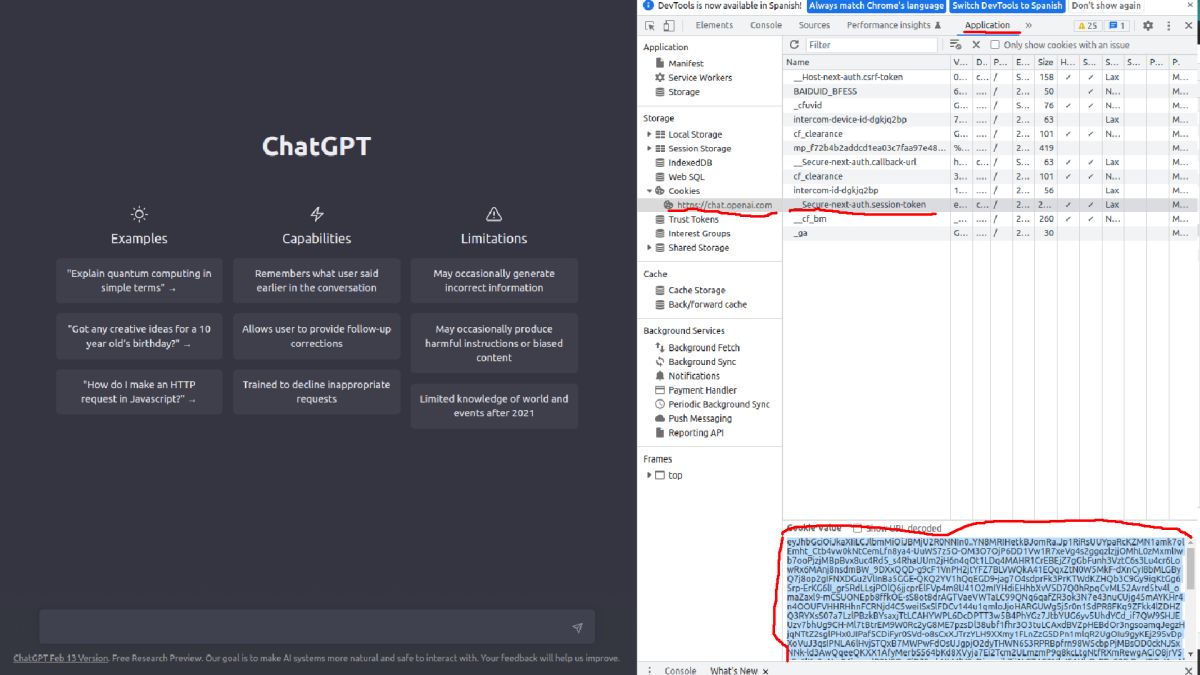
Imagem de Edwight Delgado
O que você terá que fazer para colocar o assistente GPT em funcionamento?
Se tudo correu bem, seu assistente GPT agora estará pronto para uso. Como já mencionamos, agora é a hora de colocar em prática tudo o que está instalado e começar tirando todas as dúvidas do assistente do GPT. Chamar o assistente - e assim como os outros assistentes de voz funcionam - é dizer seu nome antes de qualquer pergunta. Nesse caso, a palavra-chave para ativá-lo é GPT. A partir desse momento, você pode perguntar o que preferir. Agora, primeiro de tudo você deve digite o script para executá-lo:
python voice_chat.py
Nesse exato momento, o GPT Assistant irá cumprimentá-lo e oferecer sua ajuda. Ou seja, sua resposta será a seguinte:
'Hola, ¿en qué puedo ayudarte?'
Você terá que esperar alguns segundos e fazer a pergunta através do microfone conectado ao sistema. Como dissemos antes, você deve dizer primeiro o nome e depois a pergunta que deseja fazer. Um exemplo:
'GPT, ¿recomiéndame un buen restaurante cerca de mi posición'
A resposta do bot deve aparecer em alguns segundos. E através de uma voz humana digitalizada. Por outro lado, se você quiser terminar de perguntar, Você também deve fechar a sessão por voz dizendo apenas 'Adiós'ou'Muito obrigado e adeus'.
Enquanto isso, de acordo com Nickbild, ele garante -de acordo com sua experiência- que a experiência é muito melhor do que pode ser recebida de assistentes como Amazon Alexa ou Google Home. No entanto, por enquanto, para ativar o assistente GPT, o script deve ser iniciado e não por um comando de voz. Agora, ele garantiu que o projeto não quer deixar por aí e já está trabalhando na forma de ativar o assistente de voz GPT por meio de um comando no mais puro estilo 'Ei, GPT'. Ou seja, o assistente continua trabalhando em segundo plano e pode ser chamado a qualquer momento enquanto o computador estiver em execução. Por fim, deixamos-lhe um vídeo de demonstração do funcionamento do projeto.
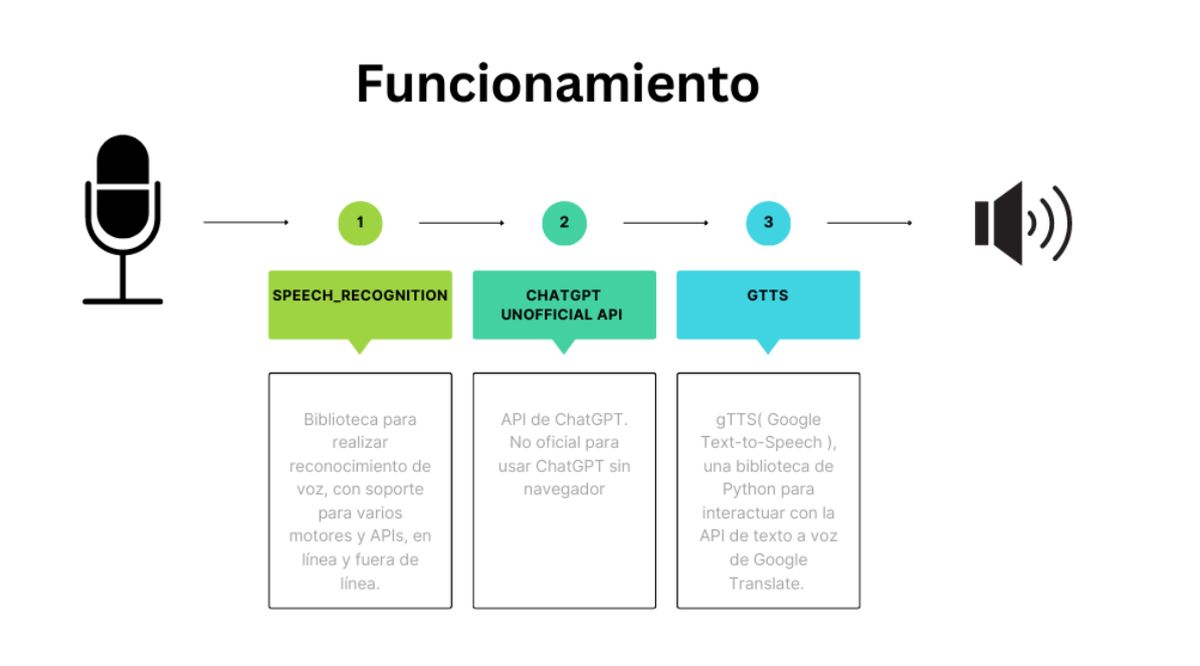
Agradeço esse post, estava fazendo tudo manualmente usando extensões do Chrome para que o chat gpt pudesse conversar, mas estava faltando algo mais "viável"
Haveria uma maneira dentro dos arquivos de alterar a "ativação" da voz gpt?